Содржина
Знаењето како да зачувате видеа на Инстаграм може да ви помогне:
- Споделете корисна содржина со вашите корисници
- Зголемете го ангажманот на Инстаграм
- Интеракција и соработка со други корисници
Плус, можете да преземате преслатки видеа со кученца за да ги гледате подоцна.
Погледнете ја оваа објава на ИнстаграмОбјава споделена од DogsOf (@dogsofinstagram)
Ако звучи до вашата улица, сакаме да помогнеме. Еве пет лесни начини на кои можете да зачувате видеа на Инстаграм денес.
Бонус: 14 хакови за заштеда на време за моќни корисници на Инстаграм. Преземете го списокот со тајни кратенки што ги користи сопствениот тим за социјални медиуми на SMMExpert за да создаде содржини што ги запираат палците.
5 едноставни начини за зачувување видеа на Инстаграм
Забелешка: Ако го зачувувате видеото на друго лице за да го споделите на вашиот сопствен социјален извор, погрижете се да ги заслужите во објавата!
Не само што е вистинската работа, туку можете да избегнете и такви реакции што се случи со Џери Медиа на почетокот на 2019 година. Брендот и нивната сметка на меми на Инстаграм беа на удар поради пренамената на твитовите и објавите на корисниците без да добијат дозвола или да ги кредитираат.
Размислете да ја прочитате длабинската политика за авторски права на Инстаграм пред повторно да објавите каква било содржина од други корисници.
1. Зачувувајте ги објавите на Instagram во вашите колекции
Овој метод ви помага да зачувате видеа на вашиот приватен профил на Instagram. Можете дополнително да ги организирате објавите што ги зачувувате преку „Колекции“. Колекциите ги организираат сите видеаи сликите што корисниците ги зачувуваат на Instagram.
И тоа е едноставно: кога ќе видите видео што сакате да го зачувате, кликнете на иконата за зачувување под неа.
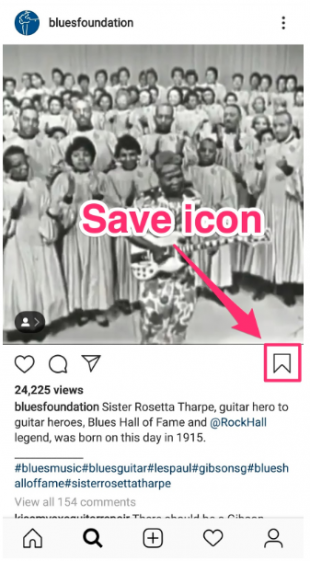
Откако ќе ја допрете иконата, таа ќе биде достапна за прегледување на страницата Зачувано на вашиот профил. Можете да пристапите до тоа со одење на страницата на вашиот профил, кликнување на иконата за хамбургер во горната лева страна и избирање Зачувано .

Ако сакате да зачувајте го видеото во одредена колекција што сте ја создале, допрете и задржете ја иконата за зачувување и изберете во која колекција сакате да го зачувате видеото.

Овој метод ви овозможува вратете се на видеото кога сакате и гледајте го повторно. Но, не можете повторно да објавувате содржина на вашата активност од Колекциите.
2. Зачувајте ги вашите сопствени видеа на Инстаграм
Ако имате видео што сте го создале на Инстаграм за вашиот профил или приказна, можете лесно да го зачувате кога ќе завршите со неговото снимање.
Едноставно снимајте го вашето видео, и кликнете на копчето за преземање на врвот пред да го објавите на вашата активност или приказна.
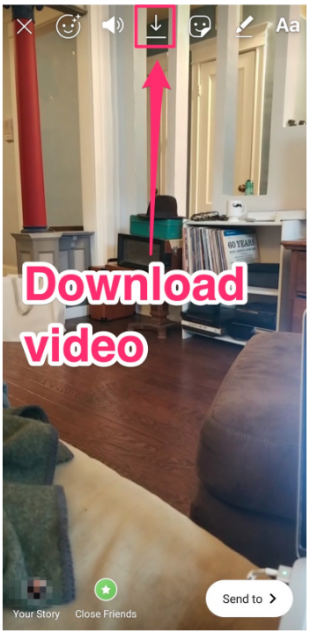
Ова функционира со видеата што ги создавате за вашата активност и оние што ги создавате за вашата Инстаграм приказна.
За среќа, ако веќе сте го објавиле видеото во вашата приказна на Инстаграм, сепак можете да го зачувате.
Започнете со одење во вашата приказна и гледање на видеото. Во долниот десен агол, кликнете на трите точки за повеќе опции.
Бонус: 14 хакови за заштеда на време за моќни корисници на Инстаграм. Преземете го списокот со тајни кратенки што ги користи сопствениот тим за социјални медиуми на SMMExpert за креирање содржини што не дозволуваат палецот.
Преземете сега 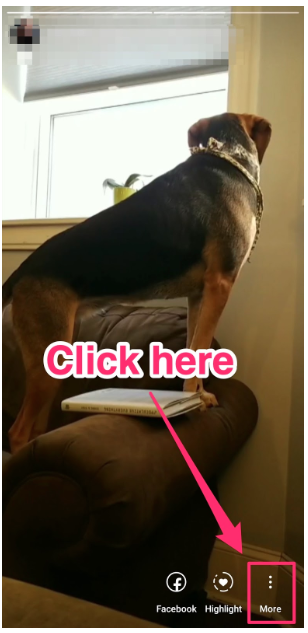
Потоа ќе ве одведат во менито каде што може да допре Зачувај видео .

Вашето видео потоа ќе се преземе директно на телефонот.
Професионален совет: Одете во Поставки > Приватност и безбедност > Контроли на приказна и потоа вклучете Зачувај во ролот на камерата за автоматски да ги зачувате сите ваши Инстаграм приказни на вашиот телефон.
3. Рачно снимајте приказни на Инстаграм
За жал, Instagram не ви дозволува да преземате видеа што ги наоѓате на вашата активност или на приказните на другите корисници.
Но, се додека имате дозвола од оригиналниот постер , постојат неколку решенија за тоа. Еден лесен начин за зачувување видеа на Instagram е да го снимате вашиот екран додека се репродуцира видеото.
За корисниците на iOS, можете да го направите ова во пет чекори:
- Повлечете нагоре од дното на вашиот iPhone за да стигнете до Контролниот центар .
- Притиснете го кружното копче Снимање .
- Допрете Започнете со снимање . Сега ќе започне одбројувањето од три секунди пред снимањето.
- Снимете го вашето видео.
- Отворете го Контролниот центар повторно и допрете го црвеното кружно копче за снимање да престане.
Вашето видео снимка сега ќе биде достапно во апликацијата за фотографии. Проверете го GIF подолу за целосен преглед на ова.

Андроидите моментално немаатвградена функција која ви овозможува да снимате екран. Но, постојат некои одлични апликации што ви дозволуваат да го направите тоа. Еве неколку од нив:
- DU Recorder
- AZ Recorder
- YouTube Gaming
- ScreenCam
- RecMe
Било која од овие апликации ќе ви даде добро искуство со снимање на екранот - и тие се бесплатни.
4. Користете апликација за зачувување видеа на Инстаграм
Најлесниот начин за да зачувате видео на Инстаграм на вашиот телефон за повторно објавување и споделување со вашите корисници е со апликација од трета страна.
Доброто. оние ќе ви овозможат лесно да преземате видеа од доводот на друг корисник или од приказната на Инстаграм (повторно: се додека имате нивна дозвола). Со него, ќе можете да го споделите или да го зачувате за да го гледате во друго време.
За да ви помогнеме, еве неколку одлични апликации за преземање видеа на Инстаграм.
Забелешка: За секоја апликација, вклучивме линк за преземање на Android или iOS.
StorySaver (Android)
Бесплатна апликација која им овозможува на корисниците да преземаат видеа и фотографии од приказните на Инстаграм. Корисниците можат да ги преземат сликите од приказните на корисниците што ги следат. Апликацијата е многу интуитивна и лесна за употреба. Потребни се само неколку допири за да преземете видео.
Откако ќе го преземете, ќе можете да го објавите видеото на вашата сопствена приказна или извор (се разбира, со дозвола од оригиналниот создавач и заслуга).
Story Reposter (iOS)
Уште една одлична апликација за iOS којави овозможува да преземате видеа од приказните на Instagram на корисниците. Како и StorySaver, ќе можете да зачувувате и повторно да објавувате видеа и слики од различни приказни на Инстаграм.
Сè што треба да направите е да го пребарувате профилот од кој сакате да го рипувате видеото и кликнете на него пред да изберете видеото што сакате да го преземете.
Quick Reposter (iOS)
Апликација која ви овозможува повторно објавување на слики и видеа, како и нивно зачувување и преземање.
Има многу интуитивен интерфејс и едноставен дизајн. Едноставно копирајте ја врската до сликата или видеото што сакате да го преземете и ќе го зачува на вашиот уред.
Quicksave (Android)
Друга одлична апликација која е слична до Quick Reposter. За да зачувате објава, едноставно копирајте ја URL-то на сликата или видеото и започнете со преземање.
Исто така, со повеќе од три милиони преземања, ќе бидете во многу друштво со оваа популарна апликација за преземање видео на Instagram.
5. Користете веб-симнувач
Постојат голем број одлични веб-локации што ви дозволуваат да преземате и зачувувате видеа на Инстаграм на вашиот компјутер.
Фотијата е што нема да можете повторно да објавувате ги на Instagram без претходно да ги увезете на вашиот телефон. Тоа е корисен трик ако сакате да ги зачувате видеата и сликите на Инстаграм за потомството.
Еве неколку добри веб-локации кои ви дозволуваат да преземете видео со Instagramврска:
- Downloader4Insta.com
- Blastup.com
- SaveFromWeb.com
- W3Toys.com
- Downloadgram.com
И не заборавајте: Проверете дали имате дозвола од оригиналниот постер да го преземете нивното видео, особено ако повторно ќе го објавите на ваша сметка.
И тоа е тоа. Сега имате алатки и знаење за зачувување видеа на Instagram.
Сега направете одлична содржина (или повторно објавувајте одлична содржина генерирана од корисниците).
Управувајте со вашето присуство на Instagram заедно со вашите други социјални канали и заштедете време користејќи го SMMExpert. Од една контролна табла можете да закажувате и објавувате објави, да ја ангажирате публиката и да ги измерите перформансите. Пробајте го бесплатно денес.
Започнете

